
更新时间:2020-05-21
1. 软件下载
Videoleap暂时只在iOS系统上推出,App Store提供免费下载。区区117.8MB的体积却蕴含着很强的功能哦。
安卓用户别走,可以考虑在iPad上安装一下,屏幕更大编辑起来更爽。(没有iPad的强烈推荐新的iPad mini哦)
基本的功能你都可以在下载之后免费使用,但是一些*功能(比如无限图层和素材库)需要付费订阅或者一次性买断,我个人非常讨厌订阅的方式,而且Videoleap一次性买断的价格太不合理,如果接近200元的买断价格我会毫不犹豫的掏钱,448有点吃香难看了。对于普通用户来说,我觉得免费版本已经足够使用了。

2. 软件基础介绍
2.1 新建项目
Videoleap的界面和大部分的图片编辑软件都是类似的,我们可以直接在主页上新建项目,或者点击左上的项目列表,编辑已经创建的项目。

在项目列表里,也可以通过点击每个项目右下角的角标,来对项目进行重命名,复制和删除的操作。

2.2 添加素材
新建项目后,我们就可以在编辑状态的主页面按加号来从手机内添加素材到项目。图里也介绍下主界面的一些基本功能。
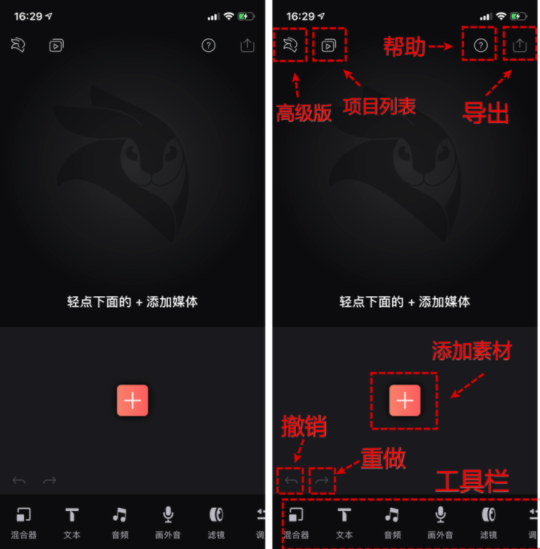
点击添加素材的加号后,系统会显示你手机内的相册,你也可以点击左下角的相机胶卷来选择你手机内不同的相册,比如照片,视频,实况照片等。

你可以一次性的选择多张照片或者视频一起添加进项目。通过右上角的设置按钮,你可以进行如下的设置
1.默认导入后每张照片的持续时间,这对于你制作视频相册很重要,默认是3秒,可以设置0.5s-15s
2.默认的不同照片和视频间的转场过渡,你可以在编辑页面自己插入转场,或者在这里选择随机也可能有有想不到的效果。
3.把实时照片作为视频,打开这个开关,就会把live photo作为视频来导入。

你也可以选择Videoleap内置的在线素材库的素材,提供了视频和照片,其中gettyimages的素材需要*版才能使用,而pixabay的素材免费。

Videoleap自己也提供了少量视频素材,并没有提供照片。
在最右的已购Tab,如果你是*会员,你会看见你已经购买并下载的素材。

3. 基础编辑视频
接下来会用一段实例,来给大家演示一下如何对一段素材进行如下的操作
1.调整拆分长度
2.填加字幕
3.多层混合
4.添加音乐
5.基础转场过渡
6.导出
在我们添加完素材后,在主界面会有时间轴展现,这是视频处理中*重要的元素。预览也是很重要的功能,能让我们随时来回查看编辑的效果,来做出调整。